Ipamọ Batiri DU Kannada, eyiti o jẹ pe ohun elo oluṣakoso batiri Android ti o dara julọ, ti dẹkun ṣiṣẹ lori Ile itaja Google Play nitori ifilọlẹ aipẹ ti awọn ohun elo Kannada ti ijọba India ti paṣẹ. Nitorinaa, ti o ba nlo app yii, o jẹ dandan lati yipada si awọn omiiran rẹ ni bayi. Paapa ti ohun elo naa ba n ṣiṣẹ, kii yoo gba imudojuiwọn eyikeyi yoo da iṣẹ duro lẹhin awọn ọjọ diẹ.
O tọ lati ṣe akiyesi pe lọwọlọwọ ọpọlọpọ awọn ohun elo ipamọ batiri wa fun Android ti o le ṣee lo dipo Ipamọ Batiri DU. Ati diẹ ninu awọn ohun elo wọnyi, bii Greenify ati Iṣẹ, nfunni awọn ẹya ti o dara julọ ju awọn ti a fi ofin de.
Atokọ ti awọn omiiran 10 ti o dara julọ lati fipamọ ati mu batiri Android dara si
Nitorinaa, nibi a yoo pin atokọ kan ti awọn yiyan Ipamọ Batiri DU ti o dara julọ. O le lo eyikeyi awọn ohun elo wọnyi lati fa igbesi aye batiri foonu rẹ pọ si.
1. Isẹ
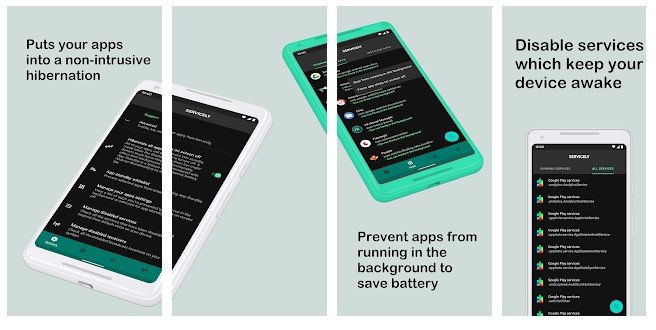
Iṣẹ jẹ ohun elo Android ti o gba awọn olumulo laaye lati ṣakoso awọn iṣẹ eto ati pa wọn lati fi batiri pamọ. Ìfilọlẹ naa n ṣiṣẹ nipa idamọ awọn iṣẹ ti o jẹ agbara pupọ ati pipa wọn nigbati wọn kii ṣe dandan, fifipamọ agbara ati ilọsiwaju igbesi aye batiri. Ohun elo naa ni wiwo ti o rọrun ati rọrun lati lo, ati pe o ni ibamu pẹlu ọpọlọpọ awọn ẹya ti eto Android.
Awọn ẹya ti ohun elo fifipamọ batiri ( Isẹ )
Ohun elo iṣẹ n pese ọpọlọpọ awọn ẹya ti o dara eyiti o pẹlu:
- Ṣakoso awọn iṣẹ eto: Ohun elo naa gba ọ laaye lati pa awọn iṣẹ ti ko nilo ati ti o jẹ agbara pupọ.
- Eto Aṣa: Gba awọn olumulo laaye lati ṣe akanṣe awọn eto fifipamọ agbara ti o fẹ, pẹlu iru awọn iṣẹ wo lati paa ati awọn iṣe wo lati ṣe.
- Mu igbesi aye batiri pọ si: Ohun elo naa ṣe iranlọwọ lati mu igbesi aye batiri pọ si ni pataki nipa pipa awọn iṣẹ ti o jẹ agbara pupọ.
- Awọn iṣakoso ilọsiwaju: Gba awọn olumulo laaye lati ṣalaye awọn idari ilọsiwaju fun iṣakoso ara-ẹni, gẹgẹbi igba lati ṣiṣẹ awọn iṣẹ ati awọn iṣe wo ni wọn fẹ ṣe.
- Ni wiwo olumulo ti o rọrun: Ohun elo naa ni ore-olumulo ati wiwo ti o rọrun, eyiti o jẹ ki o dara fun gbogbo awọn olumulo, paapaa awọn olubere.
- Ọfẹ ati laisi ipolowo: Ohun elo naa jẹ ọfẹ patapata ati pe ko ni awọn ipolowo didanubi.
Nitorinaa, ti o ba ni ẹrọ Android fidimule, ati pe o n wa awọn lw lati ṣe idiwọ awọn lw miiran lati ṣiṣẹ ni abẹlẹ, lẹhinna Iṣẹ le jẹ aṣayan ti o dara julọ fun ọ.
2.Greenify
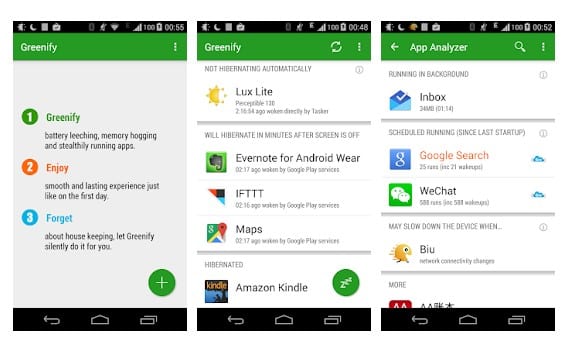
O dara, Greenify jẹ iru pupọ si Iṣẹ-iṣẹ nigbati o ba de awọn ẹya. Ohun elo Android n ṣe iranlọwọ fun ọ lati ṣe idanimọ awọn ohun elo aiṣedeede ati fi wọn sinu hibernation.
Greenify jẹ ohun elo Android kan ti o ni ero lati dinku lilo agbara ati ilọsiwaju igbesi aye batiri. Ìfilọlẹ naa da ṣiṣiṣẹ awọn ohun elo Android ti o jẹ agbara pupọ ni abẹlẹ ati pe o le ni ipa lori iṣẹ ṣiṣe ẹrọ naa. Ìfilọlẹ naa n ṣiṣẹ nipa idamo awọn ohun elo ti ebi npa agbara ati pipa wọn nigbati wọn kii ṣe dandan, fifipamọ agbara ati ilọsiwaju igbesi aye batiri. Ohun elo naa ni wiwo ti o rọrun ati rọrun lati lo, ati pe o ni ibamu pẹlu ọpọlọpọ awọn ẹya ti eto Android.
Awọn ẹya ara ẹrọ ohun elo Greenify Lati fi batiri pamọ:
Greenify ni ọpọlọpọ awọn ẹya ti o dara eyiti o pẹlu:
- Ṣakoso awọn ohun elo Android: Ohun elo naa ṣe iranlọwọ fun idaduro ṣiṣiṣẹ awọn ohun elo Android ti o jẹ agbara pupọ ni abẹlẹ ati pe o le ni ipa lori iṣẹ ẹrọ naa.
- Iṣapeye Igbesi aye Batiri: Gba awọn olumulo laaye lati mu igbesi aye batiri pọ si ni pataki nipa pipa awọn ohun elo ti ebi npa agbara.
- Idaabobo Aṣiri: Ohun elo naa ṣe iranlọwọ fun aabo asiri nipa pipa awọn ohun elo abẹlẹ ti o le gba data ti ara ẹni laisi igbanilaaye olumulo.
- Ipo Orun: Gba awọn olumulo laaye lati mu ipo oorun ṣiṣẹ ti o da awọn ohun elo duro lati ṣiṣẹ patapata nigbati ẹrọ ko ba wa ni lilo, ṣe iranlọwọ lati fi agbara pamọ.
- Ni wiwo olumulo ti o rọrun: Ohun elo naa ni ore-olumulo ati wiwo ti o rọrun, eyiti o jẹ ki o dara fun gbogbo awọn olumulo, paapaa awọn olubere.
- Ọfẹ ati laisi ipolowo: Ohun elo naa jẹ ọfẹ patapata ati pe ko ni awọn ipolowo didanubi.
Pẹlu ohun elo yii, o le yara fi awọn ohun elo sinu ipo hibernation. Awọn app ṣiṣẹ lori mejeeji fidimule ati ti kii fidimule awọn ẹrọ. Yato si lati pe, o tun nfun diẹ ninu awọn miiran batiri ti o dara ju awọn ẹya ara ẹrọ.
Ṣe MO le yan awọn ohun elo ti Mo fẹ paa?
Bẹẹni, o le yan awọn lw ti o fẹ lati pa ninu Greenify app. Ìfilọlẹ naa gba awọn olumulo laaye lati yan awọn ohun elo ti n gba agbara ti wọn fẹ lati pa nigbati ko nilo. O le yan awọn lw lọpọlọpọ ki o pa wọn patapata tabi paapaa fun akoko kan pato. Ni afikun, o le lo ipo gbongbo ninu ohun elo Greenify lati da awọn ohun elo ṣiṣẹ ni imunadoko. Ohun elo naa le ṣe igbasilẹ lati ile itaja Google Play ati fi sori ẹrọ lori ẹrọ Android rẹ lati lo gbogbo awọn ẹya rẹ.
3. GSam Batiri Monitor
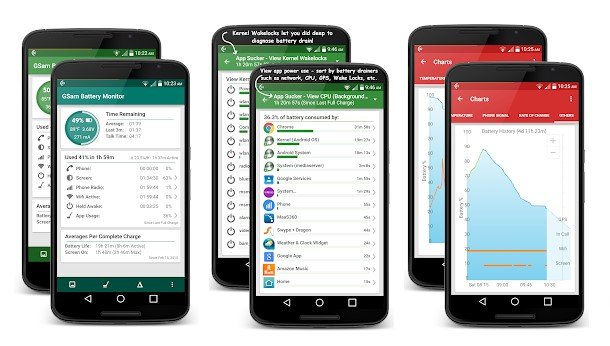
Ti o ba n wa ohun elo ibojuwo batiri ti o lagbara fun ẹrọ Android rẹ, lẹhinna o nilo lati fun Gsam Batiri Monito gbiyanju. Pẹlu ìṣàfilọlẹ yii, o le rii iru awọn ohun elo ti n gba igbesi aye batiri, ati wa awọn alaye batiri naa , ati bẹbẹ lọ.
Atẹle Batiri Gsam jẹ ohun elo Android kan ti o ni ero lati ṣe atẹle agbara batiri ati ilọsiwaju igbesi aye batiri. Ohun elo naa ṣafihan alaye alaye nipa lilo batiri ati iranlọwọ lati ṣe idanimọ awọn ohun elo ti o jẹ agbara pupọ ati ilọsiwaju igbesi aye batiri.
Ìfilọlẹ naa ṣafihan alaye alaye ati kikun nipa batiri naa, gẹgẹbi ipele idiyele lọwọlọwọ, iwọn lilo, ati akoko asiko to ku. Ìfilọlẹ naa tun ṣafihan atokọ ti awọn lw ti o jẹ agbara pupọ ati awọn olumulo le yan ati pa awọn ohun elo wọnyi lati fi agbara pamọ.
Ìfilọlẹ naa tun ngbanilaaye awọn olumulo lati tọpa agbara lori akoko ati ṣe idanimọ awọn akoko nigbati batiri ba lo pupọ julọ. Ìfilọlẹ naa tun gba awọn olumulo laaye lati wo iwọn otutu batiri ati awọn eto agbara iṣakoso lati mu igbesi aye batiri dara si.
Atẹle Batiri Gsam wa ni Ile itaja Google Play O ti wa ni ibamu pẹlu julọ awọn ẹya ti awọn Android eto. Ifihan wiwo olumulo ti o rọrun ati rọrun lati lo, ohun elo naa jẹ ohun elo ti o wulo fun ẹnikẹni ti o nifẹ si ilọsiwaju igbesi aye batiri ti ẹrọ Android wọn.
Ohun ti o dara nipa Atẹle Batiri Gsam ni pe o jẹ ki o jinlẹ jinlẹ si bii ohun elo naa ṣe nlo batiri rẹ. O tun le ṣeto awọn itọkasi akoko aṣa lati wo awọn iṣiro lori akoko kan.
4.Wakelock Oluwari
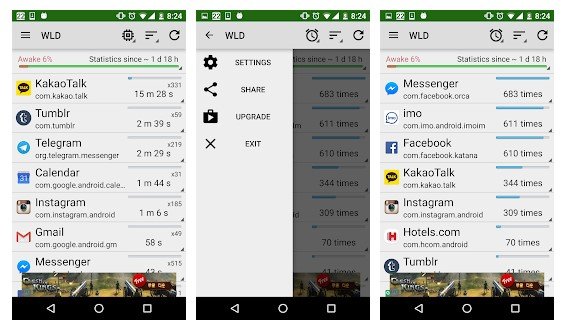
Njẹ o ti ṣe iyalẹnu idi ti iboju foonu rẹ ko ni paa laifọwọyi nigbati o yẹ? Gbogbo nitori awọn lw nṣiṣẹ ni abẹlẹ. Ipa ti Wakelock Detector ni lati ṣe idanimọ ati pa awọn ohun elo wọnyẹn.
Wakelock Detector jẹ ohun elo Android kan ti o ni ero lati ṣe idanimọ awọn lw ti o lo Wakelock ailagbara ati pe o le ni ipa lori igbesi aye batiri ati iṣẹ ẹrọ. Wakelock jẹ ifihan agbara ti a lo nipasẹ awọn ohun elo lati ṣe idiwọ ẹrọ kan lati sun ati tẹsiwaju lati ṣiṣẹ ni abẹlẹ.
Ohun elo naa n ṣiṣẹ nipa ṣiṣe itupalẹ lilo Wakelock nipasẹ awọn ohun elo ati iṣafihan awọn abajade ni irisi atokọ ti n ṣafihan iru awọn ohun elo ti n gba Wakelock julọ. Awọn olumulo le ṣe idanimọ awọn ohun elo ti o lo Wakelock ni aiṣedeede ati pa wọn lati mu igbesi aye batiri dara ati iṣẹ ẹrọ.
Oluwadi Wakelock tun gba awọn olumulo laaye lati ṣe itupalẹ Wakelock ni akoko pupọ ati ṣe idanimọ awọn akoko nigbati awọn ohun elo lo Wakelock julọ. Ohun elo naa tun gba awọn olumulo laaye lati ṣalaye Wakelock ti o ṣẹlẹ nipasẹ pẹpẹ ati awọn ohun elo miiran.
Oluwari Wakelock wa lori Google Play itaja ati pe o ni ibamu pẹlu ọpọlọpọ awọn ẹya ti eto Android. Ìfilọlẹ naa ni wiwo olumulo ti o rọrun ati rọrun lati lo, ati pe o jẹ ohun elo ti o lagbara fun imudarasi igbesi aye batiri ati iṣẹ ẹrọ.
Ojuami afikun ti Wakelock Detector ni pe o ṣiṣẹ lori awọn fonutologbolori Android mejeeji ti ko ni fidimule. Nipa wiwa iru awọn ohun elo wo ni o ni iduro fun titiipa itaniji, o le mu igbesi aye batiri ẹrọ rẹ ni kiakia.
Awọn ẹya ara ẹrọ Wakelock Oluwari:
Oluwari Wakelock ni ọpọlọpọ awọn ẹya ti o dara eyiti o pẹlu:
- Idanimọ Wakelock: Ohun elo naa ṣe iranlọwọ idanimọ awọn ohun elo ti o lo Wakelock lainidi ati pe o le ni ipa lori igbesi aye batiri ati iṣẹ ẹrọ.
- Itupalẹ Wakelock lori akoko: Gba awọn olumulo laaye lati ṣe itupalẹ Wakelock nipasẹ awọn ohun elo ni akoko pupọ ati ṣe idanimọ awọn akoko nigbati Wakelock lo pupọ julọ.
- Pa Awọn ohun elo: Awọn olumulo le ṣe idanimọ awọn lw ti o lo Wakelock ni aiṣedeede ati pa wọn lati mu igbesi aye batiri dara ati iṣẹ ẹrọ.
- Ṣe alaye Wakelock kan ti o nfa nipasẹ pẹpẹ: Ohun elo naa ngbanilaaye awọn olumulo lati ṣalaye Wakelock kan ti o nfa nipasẹ pẹpẹ ati awọn ohun elo miiran.
- Ni wiwo olumulo ti o rọrun: Ohun elo naa ni ore-olumulo ati wiwo ti o rọrun, eyiti o jẹ ki o dara fun gbogbo awọn olumulo, paapaa awọn olubere.
- Ọfẹ ati laisi ipolowo: Ohun elo naa jẹ ọfẹ patapata ati pe ko ni awọn ipolowo didanubi.
Oluwari Wakelock jẹ ohun elo to wulo fun iṣapeye Igbesi aye batiri Ati awọn iṣẹ ti awọn ẹrọ, ati awọn ti o le ti wa ni gbaa lati ayelujara lati Google Play itaja ati ki o fi sori ẹrọ lori rẹ Android ẹrọ lati lo anfani ti gbogbo awọn oniwe-ẹya ara ẹrọ.
5. Ṣatunkọ
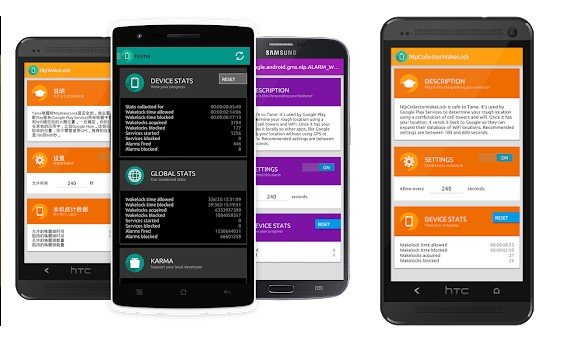
Amplify jẹ ọkan ninu awọn ohun elo ipamọ batiri ṣiṣi ti o dara julọ ti o wa lori intanẹẹti. O nilo wiwọle root ni kikun si iṣẹ, ṣugbọn o funni ni awọn ẹya diẹ sii ju Ipamọ Batiri DU. Ìfilọlẹ naa le ṣawari awọn ohun elo fifa batiri bi daradara bi opin ji ati awọn titiipa ji.
Amplify jẹ ohun elo ti a lo lati mu igbesi aye batiri dara si lori awọn fonutologbolori Android. Ìfilọlẹ naa nlo ọpọlọpọ awọn irinṣẹ ati awọn ilana lati dinku sisan batiri ati ilọsiwaju igbesi aye batiri gbogbogbo.
Amplify nilo wiwọle root ni kikun si ẹrọ lati ṣiṣẹ, ṣugbọn o funni ni awọn ẹya diẹ sii ju awọn ohun elo fifipamọ batiri miiran. Ìfilọlẹ naa le ṣe awari awọn ohun elo fifa batiri bi daradara bi opin awọn titiipa jiji ati awọn ji dide, ṣe idanimọ awọn iṣẹ ṣiṣe ti o jẹ batiri pupọ ati dinku lilo wọn lati tọju igbesi aye batiri.
Amplify tun pese iṣẹ ṣiṣe iṣapeye ifihan agbara fun alailowaya ati awọn nẹtiwọọki alagbeka, eyiti o le ṣe iranlọwọ fi agbara batiri pamọ nigbati o sopọ Intaneti. Amplify jẹ ohun elo ti o wulo lati mu igbesi aye batiri pọ si ati dinku sisan batiri ni pataki, ati pe o le ṣe igbasilẹ lati inu itaja itaja Google Play ati fi sori ẹrọ lori ẹrọ Android rẹ lati lo anfani gbogbo awọn ẹya rẹ.
Ohun ti o tun ṣeto Amplify yato si ni pe o ṣiṣẹ lori mejeeji fidimule ati awọn ẹrọ ti kii ṣe fidimule. Ti o ba ni ẹrọ ti o ni fidimule, iwọ yoo ni anfani lati lo awọn ẹya ilọsiwaju ti a funni nipasẹ ohun elo naa.
Ṣe alekun awọn ẹya:
Ohun elo Amplify pese awọn ẹya pupọ lati mu igbesi aye batiri ti foonuiyara Android rẹ pọ si, laarin eyiti:
- Ṣe awari awọn ohun elo imunmi: Ohun elo naa le rii awọn lw ti o fa batiri naa pọ julọ ki o ṣe idanimọ awọn iṣẹ ṣiṣe ti o fa ki batiri naa pọ julọ.
- Ṣeto ji ati awọn titiipa ji: Ohun elo naa le ṣe idanimọ awọn titiipa ti o ṣe idiwọ foonu lati lọ si ipo oorun ati tẹsiwaju lati ṣiṣẹ ni abẹlẹ, fifa batiri naa ni pataki.
- Iṣapejuwọn Ifihan Nẹtiwọọki: Ohun elo naa le mu ifihan agbara nẹtiwọọki ti alailowaya ati awọn nẹtiwọọki alagbeka pọ si, eyiti o le ṣe iranlọwọ fi agbara batiri pamọ nigbati o ba sopọ si Intanẹẹti.
- Ipo fifipamọ agbara: Ohun elo le mu lilo batiri pọ si nipa piparẹ awọn iṣẹ diẹ ti olumulo ko nilo, gẹgẹbi ẹya ipo ati ẹya imudojuiwọn ohun elo laifọwọyi.
- Gbogbo Atilẹyin Ẹrọ: Ohun elo naa ṣe atilẹyin fun gbogbo awọn ẹrọ Android, pẹlu fidimule ati awọn ẹrọ ti ko ni fidimule.
- Ni wiwo ore-olumulo: Ohun elo naa ṣe ẹya wiwo ore-olumulo ti o fun laaye olumulo lati yan awọn eto ti o nilo pẹlu irọrun.
Awọn alailanfani:
Botilẹjẹpe ohun elo Amplify nfunni ni ọpọlọpọ awọn ẹya ti o wulo lati mu igbesi aye batiri ti foonuiyara dara si, awọn ailagbara diẹ wa ti o nilo lati ṣe akiyesi diẹ ninu awọn aapọn wọnyi ni:
- Nilo wiwọle root ẹrọ ni kikun: Ohun elo naa nilo iraye si gbongbo ẹrọ ni kikun si iṣẹ, ati pe eyi tumọ si pe o nilo akiyesi afikun ati iṣọra nigba lilo rẹ, nitori eyikeyi aṣiṣe le fa ibajẹ si ẹrọ naa.
- Nilo eto iṣọra: Ohun elo naa nilo eto iṣọra lati mu igbesi aye batiri dara si, ati pe o le gba akoko diẹ ati ipa lati pinnu awọn eto pipe fun ohun elo naa.
- O le ni ipa lori iṣẹ diẹ ninu awọn ohun elo: Amplify le ni ipa lori iṣẹ diẹ ninu awọn ohun elo, bi o ṣe da awọn ohun elo duro ti o nlo batiri pupọ ati pe o le ni ipa lori iṣẹ gbogbogbo ti foonu naa.
- Le fa awọn ọran eto: Amplify le fa diẹ ninu awọn ọran eto, paapaa ti ko ba lo daradara, ati pe olumulo le nilo lati tun fi eto naa sori ẹrọ patapata lati yanju awọn ọran yẹn.
Awọn olumulo yẹ ki o mọ awọn ifasẹyin ti o pọju ti Amplify ati ki o ṣọra nigba lilo rẹ, ni idaniloju pe awọn eto to pe ni a yan lati mu igbesi aye batiri ni imunadoko.
6. AccuBattery
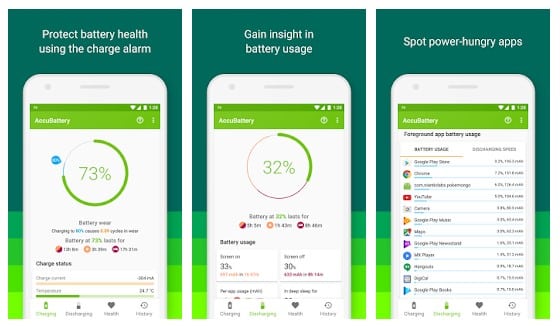
O dara, AccuBattery jẹ ọkan ninu ohun elo iṣakoso batiri ti o dara julọ ti o dara julọ ti o wa fun awọn fonutologbolori Android. O ṣe aabo ilera batiri, ṣafihan alaye lilo batiri, ati iwọn agbara batiri.
AccuBattery jẹ ohun elo ọfẹ fun awọn fonutologbolori Android, ti a lo lati wiwọn igbesi aye batiri, ilọsiwaju igbesi aye batiri, ati atẹle idiyele.
Ìfilọlẹ naa ṣe itupalẹ lilo batiri, ṣe iwọn gangan ati igbesi aye batiri ti o ku, ati pese awọn ikilọ nipa lilo pupọ ati apọju batiri. Ohun elo naa tun ṣafihan alaye nipa agbara ti awọn ohun elo jẹ, ati pe awọn olumulo le yan awọn eto ti o yẹ lati dinku agbara batiri.
AccuBattery tun le ṣee lo lati mu igbesi aye batiri dara, bi ohun elo naa le ṣe pato awọn akoko nigbati batiri yẹ ki o gba agbara ni kikun ati gba agbara lati ṣetọju igbesi aye batiri to gun, ati pe app naa tun pese ipo kan. Gbigbe Awọn sare ọkan ti o siwaju mu aye batiri.
AccuBattery jẹ ohun elo ti o wulo fun ibojuwo ati iṣapeye igbesi aye batiri, ati pe ẹnikẹni le ṣe igbasilẹ ohun elo lati Ile itaja Google Play.
Yato si lilo batiri, AccuBattery tun fihan ọ bi batiri ṣe yara ti ngba agbara ati gbigba agbara. Lapapọ, o jẹ ọkan ninu awọn ohun elo ipamọ batiri ti o dara julọ fun Android.
Awọn ẹya ara ẹrọ ti AccuBattery app lati fi batiri pamọ
AccuBattery pese ọpọlọpọ awọn ẹya pataki lati mu igbesi aye batiri ti foonuiyara rẹ dara si, laarin wọn:
- 1- Wiwọn Igbesi aye Batiri: Gba awọn olumulo laaye lati wiwọn gangan ati igbesi aye batiri ti o ku ti foonuiyara, nipa itupalẹ lilo batiri.
- 2- Ṣe ipinnu awọn eto to peye: Ohun elo naa le pinnu awọn eto pipe lati dinku agbara batiri ati ilọsiwaju igbesi aye rẹ, eyiti o ṣe iranlọwọ lati mu iṣẹ ṣiṣe ti foonuiyara dara si.
- 3- Abojuto gbigba agbara: Ohun elo naa n ṣe abojuto ilana gbigba agbara, ṣe iwọn akoko gbigba agbara ati lọwọlọwọ ina, ati ṣafihan alaye lori lọwọlọwọ ati idiyele ti o ku.
- 4- Ipo Gbigba agbara Yara: Ohun elo naa pẹlu ipo gbigba agbara iyara ti o ni ilọsiwaju igbesi aye batiri siwaju.
- 5- Isakoso iwifunni: Ohun elo le ṣakoso awọn iwifunni ati dinku agbara batiri ti o yọrisi.
- 6- Ni wiwo ore-olumulo: Ohun elo naa jẹ ijuwe nipasẹ wiwo irọrun-lati-lo ti o fun laaye olumulo lati yan awọn eto ti o nilo pẹlu irọrun.
AccuBattery jẹ ohun elo ti o lagbara fun imudarasi igbesi aye batiri foonuiyara, ati pe ẹnikẹni le ṣe igbasilẹ ohun elo naa ni ọfẹ lati Ile itaja Google Play.
7. Idilọwọ Lati mu igbesi aye batiri dara si
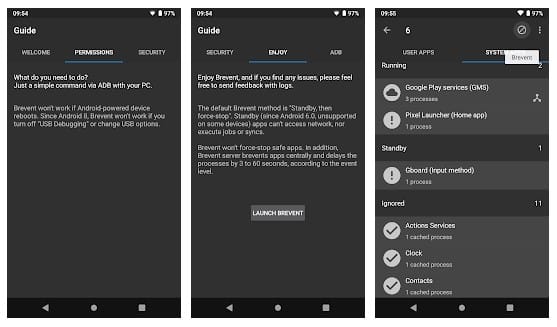
O dara, Brevent jẹ iru pupọ si Greenify nigbati o ba de awọn ẹya. Sibẹsibẹ, o ṣiṣẹ lori mejeeji fidimule ati awọn ẹrọ ti kii ṣe fidimule. Ṣe awari awọn ohun elo ti o fa igbesi aye batiri kuro ati fi wọn si hibernation.
Brevent jẹ ohun elo kan ti o fun laaye awọn olumulo foonuiyara Android lati ṣakoso awọn ohun elo abẹlẹ ati ilọsiwaju igbesi aye batiri. Ohun elo naa ni awọn ẹya to wulo pupọ, pẹlu:
- Duro Awọn ohun elo abẹlẹ: Brevent ngbanilaaye awọn olumulo lati da awọn ohun elo abẹlẹ duro patapata, eyiti o ṣe iranlọwọ lati mu iṣẹ foonuiyara dara si ati fi batiri pamọ.
- Idiwọn lilo batiri: Ohun elo naa ṣe ilọsiwaju igbesi aye batiri ni pataki nipa didaduro awọn ohun elo abẹlẹ ti o jẹ batiri pupọ.
- Isakoso ohun elo: Brevent gba awọn olumulo laaye lati ṣakoso awọn ohun elo daradara, nibiti awọn olumulo le yan iru awọn ohun elo ti wọn fẹ da duro ati eyiti wọn fẹ gba laaye lati ṣiṣẹ ni abẹlẹ.
- Ipo oorun: Ohun elo naa pẹlu ipo oorun, eyiti o da gbogbo awọn ohun elo ṣiṣẹ ni abẹlẹ ti o nlo batiri pupọ nigbati o ko lo foonuiyara naa.
- Ni wiwo olumulo-ore: Ohun elo naa ṣe ẹya wiwo olumulo ore-ọfẹ ti o fun laaye awọn olumulo lati yan awọn eto ti o fẹ pẹlu irọrun.
- Ọfẹ: Ohun elo naa wa fun ọfẹ lori Google Play itaja ati pe ko pẹlu eyikeyi ipolowo tabi awọn rira in-app.
Brevent jẹ ohun elo ti o wulo fun iṣakoso awọn ohun elo abẹlẹ ati mimu igbesi aye batiri jijẹ, ati pe ẹnikẹni le ṣe igbasilẹ ohun elo naa ni ọfẹ lati Ile itaja Google Play.
Nigbati o ba wa ni ibamu, Brevent ṣe atilẹyin Android 6.0 si Android 14. Pẹlupẹlu, o nilo n ṣatunṣe aṣiṣe USB tabi aṣiṣe alailowaya lati ṣiṣẹ.
Njẹ Brevent le ṣe idanimọ awọn ohun elo kan pato lati ṣiṣẹ ni abẹlẹ?
Bẹẹni, Brevent le pato iru awọn ohun elo ti o gba laaye lati ṣiṣẹ ni abẹlẹ. Awọn olumulo le yan iru awọn ohun elo ti wọn fẹ da duro patapata ati eyiti wọn fẹ lati gba laaye lati ṣiṣẹ ni abẹlẹ.
Nigbati Brevent n ṣiṣẹ, gbogbo awọn ohun elo abẹlẹ ti duro laifọwọyi, ati pe awọn olumulo le yan iru awọn ohun elo ti wọn fẹ gba laaye lati ṣiṣẹ ni abẹlẹ nipa fifi wọn kun si atokọ awọn imukuro ninu app naa.
Ni ọna yii, awọn olumulo le tẹsiwaju lati lo awọn ohun elo ti n ṣiṣẹ ni abẹlẹ, gẹgẹbi awọn ohun elo fifiranṣẹ lẹsẹkẹsẹ ati awọn ohun elo imeeli, laisi nini lati da wọn duro patapata, nitorinaa imudarasi agbara batiri ati iṣẹ foonuiyara.
8.Igbesi Batiri Kaspersky
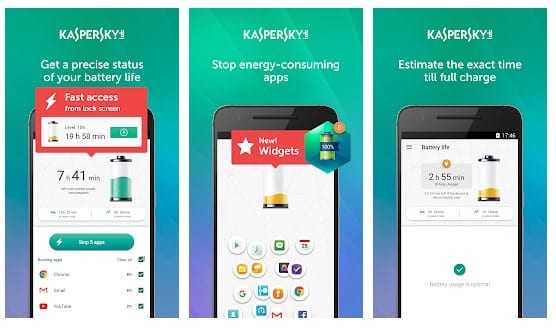
O dara, Igbesi aye Batiri Kaspersky jẹ ọkan ninu awọn yiyan Ipamọ Batiri DU ti o dara julọ ti o le lo loni. Akitiyan diigi gbogbo ohun elo nṣiṣẹ ni abẹlẹ. Awọn app ko ni ṣe ohunkohun lori awọn oniwe-ara; O fihan awọn ohun elo ebi npa nikan ti o ni lati dawọ duro pẹlu ọwọ.
Igbesi aye batiri Kaspersky jẹ ohun elo ọfẹ fun awọn ẹrọ Android ti o gba awọn olumulo laaye lati mu igbesi aye batiri ti awọn fonutologbolori wọn dara si. Ohun elo naa ni oye ṣe abojuto agbara batiri ati ṣakoso agbara, ṣe iranlọwọ lati mu igbesi aye batiri dara ati igbesi aye foonuiyara.
Lara awọn ẹya ara ẹrọ ti ohun elo:
1- Abojuto lilo batiri: Igbesi aye batiri Kaspersky gba awọn olumulo laaye lati ṣe atẹle deede ati itupalẹ agbara batiri, bi ohun elo ṣe ṣafihan atokọ ti awọn ohun elo ti o jẹ batiri pupọ.
2- Isakoso Agbara: Ohun elo naa ni oye ṣakoso agbara, nibiti awọn olumulo le yan awọn eto ti o yẹ lati mu iwọn lilo batiri pọ si, gẹgẹbi didaduro awọn ohun elo lati mu imudojuiwọn laifọwọyi ati pipa awọn iṣẹ iwifunni ti ko wulo.
3- Ipo Smart: Ohun elo naa pẹlu ipo smati kan, eyiti o ṣe ilọsiwaju igbesi aye batiri ni pataki, bi a ti yan awọn eto pipe lati mu agbara batiri pọ si ati fi agbara pamọ.
4- Wa ẹrọ: Ohun elo naa ṣafihan alaye nipa ipo ti awọn ẹrọ miiran si eyiti foonuiyara ti sopọ, ati pe awọn olumulo le yan awọn eto ti o yẹ lati dinku agbara batiri nigbati o ba sopọ si awọn ẹrọ miiran.
5- Ni wiwo olumulo-olumulo: Ohun elo naa ni wiwo ore-olumulo ti o fun laaye olumulo lati ni rọọrun yan awọn eto ti o nilo.
6-Ọfẹ: Ohun elo naa wa fun ọfẹ lori ile itaja Google Play, ati pe ko pẹlu eyikeyi ipolowo tabi awọn rira in-app.
Igbesi aye batiri Kaspersky jẹ ohun elo to wulo fun imudarasi igbesi aye batiri foonuiyara, ati pe ẹnikẹni le ṣe igbasilẹ ohun elo naa ni ọfẹ lati Ile itaja Google Play.
9. KeepClean
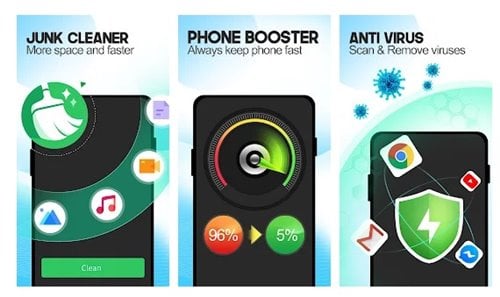
KeepClean jẹ ohun elo imudara Android ti o ni kikun ti o wa lori Ile itaja Google Play. Milionu ti awọn olumulo ti wa ni bayi lilo awọn app lati mu dara ati ki o dabobo wọn Android awọn ẹrọ.
KeepClean jẹ ohun elo ọfẹ fun awọn ẹrọ Android ti o ṣe iranlọwọ fun awọn olumulo lati ni ilọsiwaju iṣẹ ti awọn fonutologbolori wọn ati nu wọn kuro ninu awọn faili ijekuje ati awọn faili igba diẹ. Ohun elo naa pẹlu ọpọlọpọ awọn ẹya ti o wulo, pẹlu:
- Mu iṣẹ foonu pọ si: Ohun elo naa ngbanilaaye awọn olumulo lati mu ilọsiwaju foonuiyara ṣiṣẹ nipa didaduro awọn ohun elo abẹlẹ, yiyara foonu naa, ati imudara idahun eto.
- Ninu foonu: Ohun elo naa wẹ foonu mọ kuro ninu awọn faili ti ko wulo, awọn faili igba diẹ, ati awọn faili ẹda-iwe, eyiti o ṣe iranlọwọ lati mu iṣẹ foonu dara si ati fi aaye ipamọ pamọ.
- Isakoso ohun elo: Ohun elo naa ngbanilaaye awọn olumulo lati ṣakoso awọn ohun elo ni imunadoko, nibiti awọn olumulo le pa awọn ohun elo ti ko wulo ati paarẹ awọn ohun elo atijọ ati ti ko lo.
- Idaabobo Aabo: Ohun elo naa pẹlu ẹya aabo aabo, nibiti awọn olumulo le daabobo awọn fonutologbolori wọn lati awọn ọlọjẹ, malware, ati awọn irokeke aabo miiran.
Ìfilọlẹ naa le nu awọn faili ijekuje kuro, yọ awọn ọlọjẹ / malware kuro, mu iṣẹ ṣiṣe ere pọ si, ati diẹ sii. Ti a ba sọrọ nipa ipamọ batiri, KeepClean ṣe awari ati mu awọn ohun elo jijẹ agbara kuro lati abẹlẹ.
10. Oluṣakoso Hibernation
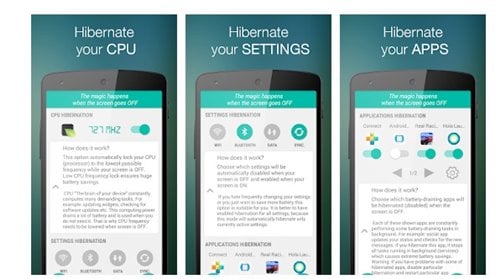
Oluṣakoso Hibernation jẹ ohun elo kan ti o ṣe iranlọwọ fun ọ lati ṣafipamọ agbara batiri sori ẹrọ Android rẹ nigbati o ko lo. Nigbati iboju ba wa ni pipa, app naa hibernates Sipiyu, awọn eto, ati paapaa awọn ohun elo ti ko wulo, eyiti o ṣe iranlọwọ lati mu igbesi aye batiri dara si.
Ìfilọlẹ naa tun pese ẹrọ ailorukọ batiri lati ṣakoso Oluṣakoso Hibernation taara lati iboju ile, eyi ngbanilaaye awọn olumulo lati muu ṣiṣẹ ni irọrun tabi mu ohun elo naa ṣiṣẹ. Ni ọna yii, Oluṣakoso Hibernation ṣe iranlọwọ lati dinku agbara batiri ati ilọsiwaju igbesi aye batiri.
Oluṣakoso Hibernation Awọn ẹya fifipamọ Agbara pamọ
Lara awọn ẹya ti Oluṣakoso Hibernation ni:
1- Ipamọ Batiri: Ohun elo naa ṣe iranlọwọ lati ṣafipamọ agbara batiri nigbati ẹrọ Android ko ba lo.
2- Hibernate Aifọwọyi: Ohun elo naa ṣe hibernate Sipiyu laifọwọyi, awọn eto ati awọn ohun elo ti ko wulo nigbati iboju ba wa ni pipa.
3- Ẹrọ ailorukọ Batiri: Ohun elo naa n pese ẹrọ ailorukọ batiri rọrun-lati-lo lati ṣakoso Oluṣakoso Hibernation taara lati iboju ile.
4- Mu Igbesi aye Batiri pọ si: Ohun elo naa ṣe iranlọwọ lati mu igbesi aye batiri pọ si nipa idinku lilo batiri ti o pọ julọ.
5- Isakoso ohun elo: Ohun elo naa ngbanilaaye awọn olumulo lati ṣakoso awọn ohun elo ni imunadoko, nibiti awọn olumulo le pa awọn ohun elo ti ko wulo ati ilọsiwaju iṣẹ ẹrọ naa.
6- Ni wiwo olumulo-olumulo: Ohun elo naa ni wiwo ore-olumulo ati awọn olumulo le ṣe akanṣe awọn eto ni ibamu si awọn iwulo wọn.
Awọn nkan ti o tun le ṣe iranlọwọ fun ọ:
Awọn ọna 12 ti o dara julọ lati ṣafipamọ igbesi aye batiri lori awọn foonu Android
Ẹya tuntun ni Google Chrome lati mu igbesi aye batiri pọ si
Awọn imọran 10 ti o ga julọ fun awọn olumulo foonuiyara lati fa igbesi aye sii
Ipari:
Nitorinaa, iwọnyi ni awọn omiiran Ipamọ Batiri DU mẹwa ti o dara julọ ti o le lo lori Android.
Ni ipari, o le sọ pe awọn ohun elo Android ti o ni ifọkansi lati mu ilọsiwaju ẹrọ ṣiṣẹ ati fi agbara batiri pamọ le ṣe iranlọwọ fun awọn olumulo lati mu iriri wọn pọ si nipa lilo awọn fonutologbolori ati awọn tabulẹti. Awọn ohun elo bii Oluṣakoso Hibernation, KeepClean, ati AccuBattery ṣe iranlọwọ fun awọn olumulo pinnu ati ilọsiwaju iṣẹ batiri ati nu foonu naa kuro lati awọn faili ti ko wulo, ati pe eyi ṣe iranlọwọ lati dinku agbara batiri ati ilọsiwaju igbesi aye batiri. Nitorinaa, awọn ohun elo wọnyi le wulo fun awọn ti o lo awọn ẹrọ Android nigbagbogbo.
Awọn ohun elo bii Oluṣakoso Hibernation, KeepClean, ati AccuBattery wa fun awọn ẹrọ Android nikan, ko si le ṣee lo lori awọn ẹrọ ti kii ṣe Android, gẹgẹbi awọn ẹrọ iOS tabi awọn kọnputa. Eyi jẹ nitori awọn ohun elo wọnyi jẹ apẹrẹ pataki lati ṣiṣẹ lori ẹrọ ṣiṣe Android, ati lo awọn iṣẹ kan pato ati awọn ẹya ti ẹrọ iṣẹ yẹn. Nitorinaa, ti o ba nlo ẹrọ miiran yatọ si Android, o le nilo lati wa awọn ohun elo to dara ti o mu iṣẹ ẹrọ rẹ dara ati ilọsiwaju igbesi aye batiri.
Bẹẹni, awọn ohun elo le ṣe ilọsiwaju igbesi aye batiri ti awọn tabulẹti si iwọn diẹ. Ọpọlọpọ awọn ohun elo batiri pẹlu awọn ẹya ti o mu agbara agbara ṣiṣẹ ati dinku lilo batiri, ati pe eyi le ja si igbesi aye batiri ti o pọ si ati ilọsiwaju iṣẹ ṣiṣe tabulẹti.
Lara awọn ohun elo wọnyi ni:
1- Dokita Batiri: Mu agbara agbara pọ si ati igbesi aye batiri, ṣakoso awọn ohun elo isale ati da awọn ohun elo abẹlẹ ti ko wulo.
2- AccuBattery: Ohun elo naa ṣe iṣiro ilera ti batiri naa ati ilọsiwaju igbesi aye rẹ, ati ṣafihan alaye to wulo nipa lilo agbara ati gbigba agbara, ati olumulo le yan awọn eto to dara fun batiri naa.
3- Du Batiri Ipamọ: Ohun elo naa dinku agbara agbara, ṣakoso awọn ohun elo abẹlẹ, ati idaniloju igbesi aye batiri to gun.
Ọpọlọpọ awọn ohun elo miiran wa ti o ṣe ifọkansi lati mu igbesi aye batiri ti awọn tabulẹti dara si, ati pe awọn olumulo le wa awọn ohun elo ti o yẹ gẹgẹbi awọn iwulo ati awọn ibeere wọn.








